
Imagick (ImageMagick-Erweiterung) ist eine PHP-Erweiterung, die zum Ändern der Inhaltsbilder mithilfe der ImageMagick-API verwendet wird. Viele beliebte PHP-Anwendungen wie WordPress verwenden es zur Bildoptimierung.
In diesem Tutorial lernen wir, wie man die PHP ImageMagick-Erweiterung installiert auf Ubuntu 20.04 . Imagick unterstützt PHP 5.4, 5.5, 5.6, 7.0, 7.1, 7.2, 7.3 und 7.4.
Voraussetzungen
- Ubuntu 20.04-Rechner mit installiertem PHP
- Ein Nicht-Root-Benutzer mit sudo-Berechtigung
Installieren Sie Imagick auf Ubuntu
Aktualisieren Sie zuerst Ihr Ubuntu-System, um die Paketindexdateien von ihren Quellen auf Ubuntu neu zu synchronisieren.
$ sudo apt updateUm Imagick für PHP zu installieren, geben Sie Folgendes ein:
$ sudo apt install php-imagickSie können die Installation überprüfen, indem Sie Folgendes eingeben:
$ php -m | grep imagickAusgabe:
imagickLassen Sie uns das Verzeichnis überprüfen, in dem PHP-Erweiterungen gespeichert sind. Suchen Sie zuerst das Verzeichnis, in dem sich die PHP-Erweiterungen befinden, indem Sie den folgenden Befehl verwenden
$ php-config --extension-dirHinweis:Der Befehl php-config ist Teil des Pakets php7.4-dev.
Listen Sie nun alle PHP-Erweiterungen auf mit:
$ ll /usr/lib/php/20190902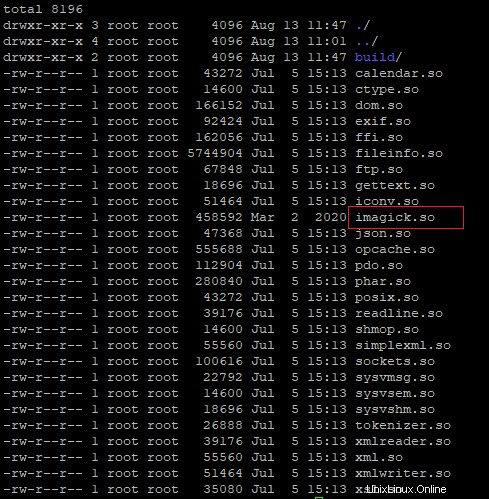
Imagick.so in der php.ini-Datei aktivieren
Wenn Sie Apache verwenden, lautet der Speicherort der php.ini-Datei /etc/php/7.4/apache2/php.ini und für Nginx /etc/php/7.4/fpm/php.ini. Sie sollten den Pfad entsprechend Ihrer PHP-Version ersetzen.
Fügen Sie der entsprechenden php.ini-Datei die folgenden Zeilen hinzu
extension=imagickSie können dies bestätigen, indem Sie eine PHP-Infoseite erstellen. Lassen Sie uns zum Beispiel eine index.php-Datei auf dem Apache-Webserver im folgenden Standard-Dokumentenstammverzeichnis erstellen.
$ sudo nano /var/www/html/index.phpKopieren Sie als Nächstes den folgenden PHP-Beispielcode und fügen Sie ihn ein.
<?php
phpinfo();
?>Speichern Sie Ihre Änderungen und schließen Sie die Datei index.php.
Öffnen Sie nun einen Webbrowser und geben Sie serverIP/index.php.
ein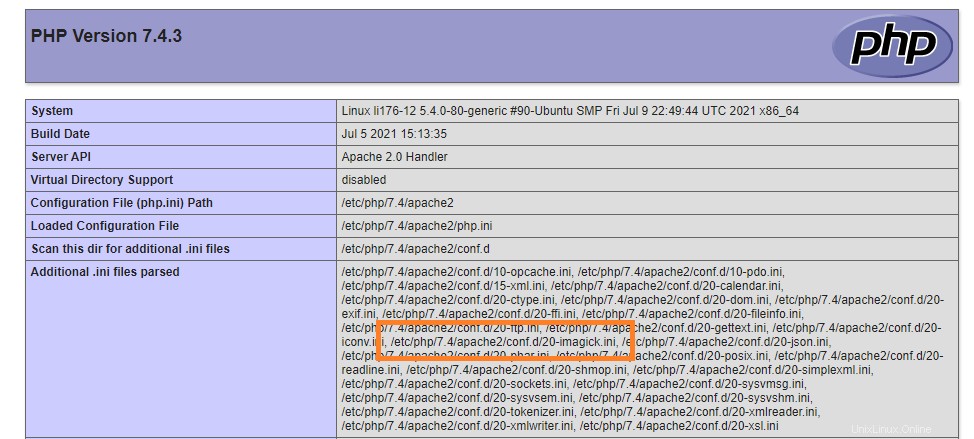
Schlussfolgerung
In diesem Tutorial haben wir gelernt, wie man die PHP ImageMagick Extension (Imagick) auf Ubuntu 20.04 installiert.
Vielen Dank fürs Lesen. Bitte teilen Sie uns Ihre Vorschläge im Kommentarbereich unten mit.